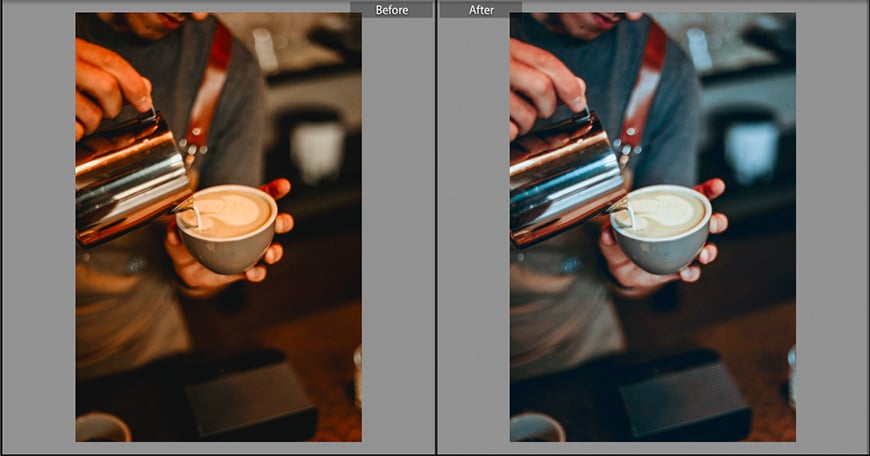Een kleurenzweem kan je foto’s verpesten, of het kan ook een creatief vleugje genialiteit zijn.
hat’s waarom je soms een kleurzweem wilt vermijden (of repareren), en soms wil je een kleurzweem toevoegen.
Doe je gordel om, want je gaat leren hoe je het allemaal moet doen in dit artikel!
Inhoudsopgave
Wat is een kleurenzweem in de fotografie?
Een kleurzweem is een tint die van invloed is op uw afbeelding of een deel ervan. Er zijn veel redenen waarom je een kleurzweem zou hebben , bijvoorbeeld omdat de lichtbron een specifieke tint heeft.
Een ander probleem is dat de kleur van één object wordt gereflecteerd op objecten in de buurt.
In sommige gevallen is de kleurzweem een vergissing of een probleem. Als fotograaf kun je het echter gebruiken als een creatief element. Je kunt bijvoorbeeld kleurgels gebruiken in je flitsers.
Hoe herken ik een kleurzweem?
De eenvoudigste manier om het te identificeren is om iets neutraals te vinden, zoals een witte muur, en te kijken of het echt wit is. Vergeet niet dat kleurzwemen moeilijker op te merken zijn in de schaduwen, dus begin met de lichtste delen van je afbeelding.
Hoe kleurzwemen in fotografie te vermijden
1. Stel de witbalans in op je camera
Alle digitale camera’s hebben witbalans presets op basis van het type licht. Sommige laten u zelfs een aangepaste WB kiezen met behulp van een afbeelding of het toevoegen van de specifieke kelvingradenwaarde.
2. Gebruik een grijze kaart

Bron: Anton Gofman
Zorg ervoor dat u een van de afbeeldingen vastlegt met een grijze kaart. Dit maakt het voor u gemakkelijker om de witbalans in postproductie te corrigeren.
3. Scheid je onderwerp van kleurreflecties
Als een gekleurde achtergrond of een object in de afbeelding een ongewenste tint op uw onderwerp werpt, laat dan voldoende ruimte tussen de achtergronden om problemen te voorkomen.
Anders kunt u proberen het vanuit een andere hoek vast te leggen.
4. Gebruik kleurgekalibreerde lampen

Bron: Aditya Wardhana
Gebruik een flitser (Speedlight) of een Led-lampje dat is gekalibreerd als wit licht. Op deze manier vermijd je ongewenste tinten op je onderwerp.
Hoe een kleurenzweem in Photoshop te repareren
Begin met het toevoegen van een aanpassingslaag voor tint/verzadiging. Gebruik vervolgens het handpictogram om een voorbeeld te nemen van de kleur die u wilt aanpassen.
Gebruik de schuifregelaars onder aan het deelvenster om het bereik te verfijnen en te bepalen hoe hard of vloeiend u de overgang wilt hebben.
Gebruik vervolgens de schuifregelaars Tint en Verzadiging om de kleurzweem te herstellen.
Als u deze aanpassingen wilt toepassen op een deel van de afbeelding, kunt u het laagmasker gebruiken. Keer het masker om om het helemaal zwart te maken, waardoor de aanpassingen onzichtbaar worden.
Gebruik vervolgens het gereedschap Penseel met wit en verf over het gebied dat u wilt corrigeren.
Pas ten slotte de ondoorzichtigheid aan om de perfecte balans te vinden. Bekijk de video om deze techniek in actie te zien.
Hoe verwijder ik een kleurzweem in Photoshop Elements?
Photoshop Elements heeft een speciale tool om ongewenste kleurzwemen op te lossen. Om het te activeren, opent u het menu Verbeteren en kiest u Kleurzweem verwijderen.
Klik vervolgens op een deel dat wit, neutraal grijs of zwart moet zijn – de foto verandert automatisch van kleur.
Klik op OK om de wijzigingen te accepteren of op Opnieuw instellen om het opnieuw te proberen.
Hoe een kleurenzweem in Lightroom te repareren
In het deelvenster Basis van de module Ontwikkelen in Adobe Lightroom vindt u verschillende gereedschappen waarmee u ongewenste kleurzwemen in uw foto’s kunt corrigeren.
Eerst kunt u de vervolgkeuzekeuzes naast het gereedschap Witbalans proberen. Als u met een JPEG werkt, ziet u minder opties dan die in de video worden weergegeven, die alleen beschikbaar zijn voor RAW.
Als geen van deze werkt, kunt u de schuifregelaars Temp en Tint gebruiken. Sleep ze in de richting van de kleur die tegenovergesteld is aan de kleur die u wilt corrigeren. Als u bijvoorbeeld een blauwe kleurzweem hebt, trekt u de schuifregelaar Temp naar het geel.
Een derde optie is het gebruik van de Witbalans Selector (dee eye-dropper icoon). Activeer het en klik op het deel van je foto dat middengrijs moet zijn. U kunt vervolgens afstemmen met behulp van de schuifregelaars.
U kunt verschillende methoden gebruiken voor elk deel van uw foto, zoals te zien is in de voorbeeldvideo.
Een kleurenzweem toevoegen in Photoshop
Er zijn veel manieren om kleurzwemen toe te voegen wanneer u foto’s nabewerking uitvoert. Een van de beste technieken is om aanpassingslagen in Adobe Photoshop te gebruiken om een tint te introduceren en de overvloeimodi te wijzigen om de manier waarop dit de kleuren in de foto beïnvloedt te variëren.
Als u meerdere kleurzwemen wilt toevoegen en deze in verschillende delen van de afbeelding wilt toepassen, gebruikt u laagmaskers. Je kunt de video bekijken om een voorbeeld te zien van hoe je deze techniek kunt gebruiken om van een eenvoudig portret een opvallend meesterwerk te maken.
Veelgestelde vragen over Color Cast
Wat betekent kleurzweem verwijderen?
Het betekent dat je de kleuren van je foto’s in de nabewerking aanpast, zodat je onderwerp er natuurlijker uitziet.
Hoe verwijder ik kleurzweem uit het ND-filter?
De meeste automatische witbalanstools doen goed werk. Als u handmatige bedieningselementen wilt gebruiken, kunt u de schuifregelaars voor kleurtemperatuur in uw fotobewerkingsprogramma gebruiken. De meeste ND-filters laten een blauwe kleurzweem achter, dus je moet wat geel toevoegen om te compenseren.
Is wit licht vrij van kleurzwemen?
Technisch gezien heeft wit licht alle kleuren. In fotografie is wit licht echter de geaccepteerde standaard van licht dat geen kleurzweem heeft – daarom hoeft u het niet te corrigeren. Wit licht is het equivalent van de middagzon tijdens een heldere zomerdag, en dat is hoe een flitser wordt gekalibreerd om te recreëren met kunstlicht.
Laatste woorden
Dat is hoe gemakkelijk het is om een kleurzweem toe te voegen of te verwijderen – het maakt niet uit wat de oorzaak is. Ik hoop dat je het artikel nuttig vond en dat je het leuk vindt om te experimenteren met de tint in je foto’s.


Bekijk deze 8 essentiële tools om je te helpen slagen als professionele fotograaf.
Inclusief tijdelijke kortingen.
Lees hier meer